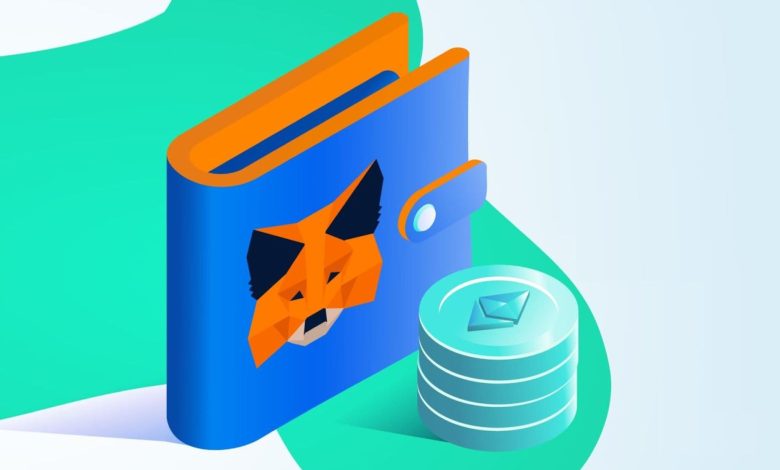
چطور شبکههای جدید را به متامسک اضافه کنیم؟
همانطور که اشاره شد، متامسک علاوهبر اتریوم میتواند به بسیاری از شبکههای دیگر نیز متصل شود. بهعنوان مثال شاید بخواهید برای کاهش هزینههای خود، اتریوم را بر بستر آپتیمیزم روی متامسک دریافت کنید زیرا دریافت این ارز دیجیتال بر بستر بلاک چین آپتیمیزم هزینهی تراکنش بسیار کمتری دارد.
توجه داشته باشید افزودن شبکه در یک دستگاه مثلا روی مرورگر وب به این معنی نیست که بهطور خودکار در نسخهی موبایلی این کیف پول نیز اضافه شود. همچنین درصورت حذف برنامهی موبایلی یا افزونهی متامسک، پساز نصب مجدد باید شبکههای سفارشی را دوباره به آن اضافه کنید. درحال حاضر متامسک از شبکههای BSC ،Polygan ،Avalanche ،Arbitrum ،Optimism ،Palm ، Fantom ،Harmony ،Aurora ،Celo ،Linea و Gnosis Chain پشتیبانی میکند.
افزودن شبکهی جدید روی نسخهی مرورگر متامسک
۱. از صفحهی اصلی کیف پول خود روی نماد انتخاب شبکه در گوشهی بالا سمتچپ کلیک و سپس Add Network را انتخاب کنید.
۲. در این مرحله فهرستی از شبکههای محبوب که آمادهی اضافهشدن هستند را مشاهده میکنید. برای شروع روی Add کلیک و دستورات را دنبال کنید.
افزودن شبکهی جدید روی نسخهی موبایل متامسک
۱. روی بخش انتخاب شبکه در بالای صفحه ضربه بزنید. همچنین میتوانید در بخش Settings روی Networks ضربه بزنید. در این بخش فهرست شبکههایی که قبلاً اضافه شدهاند نمایش مییابد. روی دکمهی Add Network در پایین صفحه ضربه بزنید.
۲. همانطور که در تصویر زیر نشان داده شده است، اکنون باید فهرستی از شبکههایی را مشاهده کنید که میتوان آنها را زیر تب Popular اضافه کرد.
۳. پساز انتخاب شبکهی مورد نظر باید این فرایند را تأیید کنید.
روش اضافه کردن شبکه های جدید به متامسک را قبلاً بهصورت مقالهای مجزا با جزئیات کاملتر منتشر کردهایم که درصورت تمایل میتوانید آن را مطالعه کنید.
ارسال توکن از متامسک به صرافیها و کیف پولهای دیگر
متامسک امکان ارسال رمزارزها را به سایر کیفهای پول یا صرافیها فراهم کرده است. بهعنوان مثال شاید بخواهید دارایی رمزاری خود را به صرافی ارز دیجیتال ایرانی خود انتقال دهید.
۱. برای انتقال توکنهای خود از کیف پول متامسک به صرافیها یا سایر کیف پولها، ابتدا روی دکمهی Send کلیک کنید.
۲. آدرس کیف پول مقصد را در فیلد add recipient وارد کنید.
۳. ارز دیجیتالی که قصد ارسال آن را دارید (اتریوم، توکنهای ERC-20 و غیره) انتخاب و مقدار آن را وارد کنید.
۴. متامسک بهطور خودکار هزینهی ارسال رمزارز را باتوجهبه شبکه تنظیم میکند و به شما اجازه میدهد تراکنشهای کند، متوسط یا سریع را انجام دهید.
۵. اگر نیاز دارید تراکنش شما بهسرعت تأیید شود، میتوانید Fast را انتخاب کنید. همچنین برای ارسال با سرعت معمولی گزینهی Average و برای ارسال با سرعت پایین گزینهی Slow را برگزینید. دقت کنید هرچه سرعت انجام تراکنش بیشتر باشد، باید کارمزد بیشتری هم بپردازید.
۶. درنهایت روی دکمه Continue کلیک و تراکنش را تأیید کنید.
میتوانید با کلیک روی advanced options هزینهی گس (Gas Fee) را سفارشی کنید. با این گزینه میتوانید هزینهی انجام تراکنش را بهصورت دستی و مطابق نیاز خود تعیین کنید.
اتصال متامسک به لجر
متامسک امکان اتصال به کیف پول سخت افزاری را دارد. این کیف پول از ولتهای سرد ازجمله Ledger Nano X یا Trezor پشتیبانی میکند.
با اینکار میتوانید با خیال راحت با کیف پول سختافزاری خود تراکنش انجام دهید و از اپلیکیشنهای غیرمتمرکز استفاده کنید.
وارد کردن کیف پولها به متامسک
میتوانید با استفاده از کلید خصوصی یا فایل JSON کیف پولهای دیگر، آنها را به متامسک خود وارد کنید.
۱. در کیف پول متامسک روی import account کلیک کنید.
۲. اکنون میتوانید کلید خصوصی خود را جایگذاری یا فایل JSON کیف پولهای دیگر را انتخاب کنید تا وارد متامسک شوند.
توجه داشته باشید کیف پولهای واردشده به متامسک هیچ ارتباطی با عبارت پشتیبانگیری اصلی این کیف پول ندارند. اگر حساب متامسک خود را با استفاده از عبارت پشتیبان دوباره ایجاد کنید، کیف پولهای واردشده در آن وجود نخواهند داشت. بنابراین، پساز واردکردن کیف پولهای خود به متامسک، هرگز کلیدهای خصوصی یا فایلهای JSON خود را حذف نکنید. آنها را در جای امن نگه دارید زیرا امکان دارد همچنان برای دسترسی به توکنهای خود به آنها نیاز داشته باشید.
اتصال متامسک به یونیسواپ؛ اتصال کیف پول به دنیای امور مالی غیرمتمرکز
متامسک امکان اتصال به دنیای امور مالی غیرمتمرکز (DeFi) و اپلیکیشنهای غیرمتمرکز (dApp) را دارد. یکی از شناختهشدهترین این اپلیکیشنها، صرافی غیرمتمرکز یونیسواپ (Uniswap) است و میتوان از آن برای تبدیل انواع توکنهای ERC-20 بهره گرفت.
۱. در نسخهی موبایلی متامسک وارد تب مرورگر داخلی این کیف پول شوید. اگر از مرورگر وب روی کامپیوتر استفاده میکنید به مرحلهی ۲ بروید.
۲. اکنون آدرس وبسایت یونیسواپ (https://app.uniswap.org) را در نوار آدرس مرورگر داخلی متامسک تایپ کنید.
۳. در صفحهی اصلی یونیسواپ، روی دکمهی Connect to a Wallet ضربه بزنید و از فهرست کیف پولهایی که این صرافی پشتیبانی میکند، Metamask را برگزینید.
۴. متامسک در این مرحله از شما تأییدیهای برای اتصال کیف پول به صرافی یونیسواپ دریافت میکند. بدینمنظور باید روی دکمهی Next و Connect ضربه بزنید.
هنگام اتصال کیف پول متامسک به یونیسواپ یا هر اپلیکیشن غیرمتمرکز دیگری باید چند نکتهی مهم را مدنظر داشته باشید.
- درصورتیکه یونیسواپ یا اپلیکیشن غیرمتمرکز مورد نظرتان، کیف پول متامسک شما را شناسایی نکرد، صفحه رفرش (Refresh) کنید و مطمئن شوید که بهدرستی وارد متامسک شدهاید.
- پس از انتخاب حساب کاربری، روی دکمهی Connect ضربه بزنید. با اینکار، اتصال شما با موفقیت برقرار میشود و میتوانید از امکانات یونیسواپ استفاده نمایید.
- بهیاد داشته باشید که هنگام انجام تراکنش در یونیسواپ، مجدداً باید آن را روی کیف پول متامسک تأیید کنید.
امنیت کیف پول متامسک
متامسک کیف پولی امن برای ارزهای دیجیتال بر بستر اتریوم بهشمار میرود. شما میتوانید بدون هیچ نگرانی از این کیف پول روی مرورگر کامپیوتر یا گوشی هوشمند استفاده کنید.
اگر کامپیوتر شما به بدافزار (Malware) آلوده باشد، هیچ کیف پولی نمیتواند بهطور کامل از داراییهای دیجیتال شما محافظت کند. بدافزارهای خاص سرقت رمزارز میتوانند داراییهای شما را به کیف پولهای تحتکنترل هکرها منتقل کنند. بنابراین، همیشه درمورد نرمافزارهایی که روی سیستم خود دانلود و نصب میکنید محتاط باشید. همچنین، میتوانید برای امنیت بیشتر، از کیف پولهای سختافزاری مانند Ledger Nano X استفاده کنید.
منبع : زومیت






